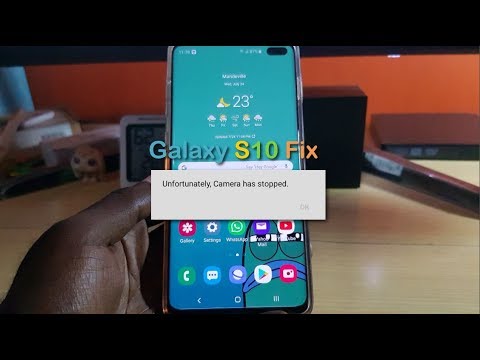
Conţinut
Mesajul de eroare „Din păcate, Camera s-a oprit”, care îi deranjează în continuare pe unii proprietari ai Samsung Galaxy S10 Plus înseamnă pur și simplu că aplicația principală a camerei se blochează din orice motiv. Poate fi o problemă temporară cu camera sau aplicația sau poate fi o problemă cu firmware-ul în sine care cauzează blocarea aplicației.
În această postare, vă voi prezenta în depanarea Samsung Galaxy S10 Plus cu Camera a oprit eroarea care apare în permanență de fiecare dată când deschideți aplicația camerei sau orice altă aplicație care utilizează camera. Atâta timp cât telefonul dvs. nu are semne de deteriorare fizică și / sau lichidă, ar trebui să puteți remedia această problemă și să continuați să faceți fotografii. Dacă sunteți unul dintre proprietarii acestui telefon și aveți în prezent o problemă similară, continuați
Pentru cei care caută o soluție la o altă problemă, accesați pagina noastră de depanare, deoarece am abordat deja unele dintre cele mai frecvente probleme cu acest telefon. Răsfoiți pagina pentru a găsi probleme similare cu ale dvs. și utilizați soluțiile pe care le-am sugerat. Dacă nu funcționează pentru dvs. sau dacă tot aveți nevoie de ajutorul nostru, contactați-ne oricând prin chestionarul nostru pentru probleme Android.
Fixarea camerei a oprit eroarea pe Galaxy S10 Plus
Pe baza experienței, puteți remedia singuri eroarea aparatului foto, fără niciun ajutor din partea unui tehnician, atâta timp cât nu este o problemă hardware. Încercați să faceți următoarele proceduri și să vedeți dacă puteți face camera din Galaxy S10 Plus să funcționeze din nou perfect.
Prima soluție: reporniți forțat Galaxy S10 Plus
Dacă este prima dată când ați întâlnit camera foto a oprit eroarea, atunci este posibil să fie doar o problemă minoră cu sistemul. O eroare poate provoca blocarea aplicațiilor și acest lucru are loc mai des decât credeți. Pentru a exclude această posibilitate, faceți acest lucru:
- Țineți apăsat butonul de reducere a volumului și nu îl eliberați.
- Ținând apăsat butonul de volum, apăsați și mențineți apăsată și tasta de pornire.
- Păstrați ambele taste apăsate împreună până când pe ecran apare sigla Galaxy S10 +.
Dacă se face corect, telefonul dvs. se va reporni și, după aceea, deschideți aplicația Cameră foto și vedeți dacă camera a oprit eroare. Dacă totuși, treceți la următoarea soluție.
Samsung Galaxy S10 Plus arată „Din păcate, setările s-au oprit”
A doua soluție: ștergeți memoria cache a camerei
Este posibil ca memoria cache utilizată de sistem pentru a face ca camera să funcționeze fără probleme să fi fost deteriorată. Când se întâmplă acest lucru, aplicația s-ar putea bloca și, în acest caz, veți obține că camera a oprit eroarea. Pentru a exclude această posibilitate, urmați acești pași:
- Glisați în jos din partea de sus a ecranului pentru a trage panoul de notificări în jos.
- Atingeți pictograma Setări din colțul din dreapta sus.
- Derulați în jos și atingeți Aplicații.
- Găsiți și apăsați pe Camera.
- Atingeți Ștergeți memoria cache.
După ce ați făcut acest lucru, încercați să utilizați camera și să vedeți dacă camera a oprit eroarea ar mai apărea și dacă mai apare, treceți la următoarea soluție.
A treia soluție: ștergeți fișierele de date ale aplicației Camera
Dacă faceți acest lucru, camera va reveni la setările și configurația implicită. Dacă aceasta este doar o problemă a aplicației, atunci această procedură va putea remedia problema. Nu vă faceți griji, însă, niciunul dintre videoclipurile și imaginile dvs. nu va fi șters dacă ați făcut acest lucru. Setările vor fi readuse la valorile implicite. Iată cum se face:
- Glisați în jos din partea de sus a ecranului pentru a trage panoul de notificări în jos.
- Atingeți pictograma Setări din colțul din dreapta sus.
- Derulați în jos și atingeți Aplicații.
- Găsiți și apăsați pe Camera.
- Atingeți Ștergeți datele și atingeți OK pentru a vă confirma acțiunea.
Reporniți telefonul după ce ați făcut această procedură pentru a reîmprospăta memoria. Odată ce telefonul a repornit cu succes, deschideți camera pentru a afla dacă camera a oprit eroarea încă apare. Dacă totuși, treceți la următoarea soluție.
A patra soluție: Resetați setările dispozitivului dvs.
Este important să excludem posibilitatea ca problema să fie doar datorită unor setări care au fost modificate. Deși nu știm unde să căutăm, există o procedură care ne va permite să readucem toate setările la valorile implicite. Dacă faceți acest lucru, telefonul dvs. va avea un efect de resetare, doar că niciunul dintre fișierele și datele dvs. nu vor fi șterse, deci nu este nevoie să creați o copie de rezervă. Iată cum se face:
- Din ecranul de pornire, glisați în sus pe un loc gol pentru a deschide Aplicații tavă.
- Atingeți Setări > Management general > Resetați > Reseteaza setarile.
- Atingeți RESETEAZA SETARILE.
- Dacă ați configurat un cod PIN, introduceți-l.
- Atingeți RESETEAZA SETARILE.
- Dispozitivul va reporni pentru a efectua resetarea setărilor.
Odată ce dispozitivul a repornit, încercați să vedeți dacă aparatul foto a oprit încă eroarea și dacă mai apare, atunci aveți încă câteva proceduri de încercat.
Samsung Galaxy S10 Plus arată eroarea „Messenger s-a oprit”
A cincea soluție: ștergeți memoria cache a sistemului
În afară de cache-ul creat de sistem pentru aplicații individuale, acesta are și propriul cache care are un impact mare asupra performanței sale generale. Este întotdeauna posibil ca acest cache să fie corupt și acesta ar putea fi motivul pentru care camera continuă să se blocheze. Deci, ștergeți memoria cache a sistemului, astfel încât să fie înlocuită cu una nouă. Iată cum procedați:
- Opriți dispozitivul.
- Țineți apăsat butonul Creșterea volumului cheie și Bixby , apoi apăsați și mențineți apăsat butonul Putere cheie.
- Când se afișează sigla Galaxy S10 +, eliberați toate butoanele.
- apasă pe Volum scăzut tasta de mai multe ori pentru a evidenția ștergeți partiția cache.
- presa Putere tasta de selectat.
- apasă pe Volum scăzut cheie de evidențiat da, le și apăsați tasta Putere tasta de selectat.
- Când partiția de ștergere cache este completă, Restartati acum este evidențiat.
- apasă pe Putere tasta pentru a reporni dispozitivul.
Odată ce telefonul a repornit, deschideți camera pentru a vedea dacă camera a oprit eroarea care apare și dacă apare, trebuie să faceți următoarea procedură.
A șasea soluție: faceți backup fișierelor și resetați telefonul
În cele din urmă, va trebui să vă resetați telefonul, deoarece ar putea fi o problemă de firmware care afectează camera sau orice alte aplicații. Înainte de resetare, asigurați-vă că creați o copie de rezervă a fișierelor și datelor importante, deoarece acestea vor fi șterse. După backup, eliminați conturile Google și Samsung, astfel încât să nu fiți blocat de pe dispozitiv. După care, urmați acești pași:
- Opriți dispozitivul.
- Țineți apăsat butonul Creșterea volumului cheie și Bixby , apoi apăsați și mențineți apăsat butonul Putere cheie.
- Când se afișează sigla Galaxy S10 +, eliberați toate butoanele.
- apasă pe Volum scăzut tasta de mai multe ori pentru a evidenția „șterge date / resetare din fabrică”.
- presa Putere pentru a selecta.
- apasă pe Volum scăzut tasta pentru a evidenția Da.
- presa Putere pentru a selecta și a începe resetarea principală.
- După finalizarea resetării principale, este evidențiat „Reboot system now”.
- apasă pe Tasta de pornire pentru a reporni dispozitivul.
Sper că acest ghid de depanare te-a ajutat cumva să remediezi eroarea aparatului foto de pe Samsung Galaxy S10 Plus. Dacă problema continuă chiar și după resetare, atunci este o problemă hardware și trebuie să aduceți telefonul înapoi la magazin sau magazin, astfel încât un tehnician să vă poată ajuta. Am aprecia dacă ne-ați ajuta să răspândim vestea, așa că vă rog să împărtășiți această postare dacă vi se pare utilă. Vă mulțumesc mult pentru lectură!
conecteaza-te cu noi
Suntem întotdeauna deschiși la problemele, întrebările și sugestiile dvs., așa că nu ezitați să ne contactați completând acest formular. Acesta este un serviciu gratuit pe care îl oferim și nu vă vom percepe niciun ban pentru asta. Vă rugăm să rețineți că primim sute de e-mailuri în fiecare zi și este imposibil să răspundem la fiecare dintre ele. Dar fiți siguri că citim fiecare mesaj pe care îl primim. Pentru cei pe care i-am ajutat, vă rugăm să răspândiți mesajul împărtășind postările noastre prietenilor dvs. sau pur și simplu să vă placă pagina noastră de Facebook sau să ne urmați pe Twitter.
POSTURI RELEVANTE:
- Spotify continuă să se blocheze pe Samsung Galaxy S10 Plus
- Gmail continuă să se blocheze pe Samsung Galaxy S10 Plus
- Cum să dezghețe un Galaxy S10 Plus înghețat

